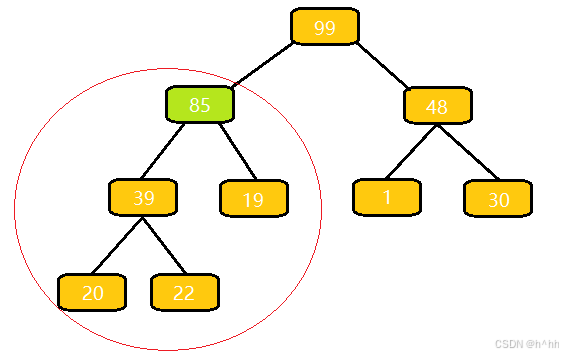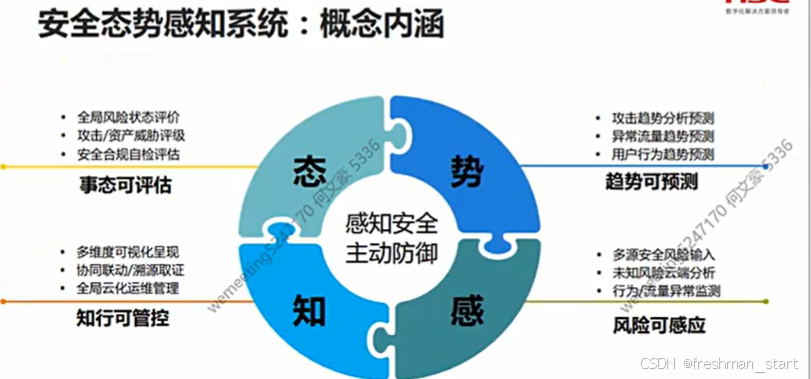win10部署本地deepseek-r1,chatbox,deepseek联网(谷歌网页插件Page Assist)
- 前言
- 一、本地部署DeepSeek-r1
- step1 安装ollama
- step2 下载deepseek-r1
- step2.1 找到模型deepseek-r1
- step2.2 cmd里粘贴 后按回车,进行下载
- step3 测试
- 指令备注:
- 二、方便互动,使用chatbox打开
- step1 进官网,开网页版
- step2 设置
- step2.1 设语言
- step2.2 选模型
- step3 本地添加环境变量
- step3.1 ==需要先关闭本地ollama的进程==
- step3.2 打开控制面板
- step3.3 添加账户的环境变量
- step3.4 确定
- step4 回到chatbox配置
- step5 测试
- 三、ds联网互动,谷歌插件 Page Assist
- step1 需要先“科学上网”
- step2 谷歌直接点红框里的跳转
- step3 添加后,锁住即可。
- step4 点击插件图标进入后,点右上角的设置,进行设置模型。
- step5 返回插件首页,把模型选上,下面的联网开关打开,就可以联网互动了。
前言
(全文用ds代指deepseek)
本人笔记本 用的是win10,显卡GTX 1050。
用手机端咨询了ds,推荐使用是deepseek的1.5b版本,故以1.5b为例。
部署完1.5b模型后感觉并不聪明(可能要根据自己需求进行针对性训练,后面再研究一下)。
后寻找联网方法,发现谷歌插件,使用最方便

一、本地部署DeepSeek-r1
安装都是在C盘,目前没研究怎么修改安装路径。
部署安装可参考:DeepSeek本地部署,保姆级教程,带你打造最强AI
step1 安装ollama
https://ollama.com/download
首页点downdload,跳转下载。

step2 下载deepseek-r1
step2.1 找到模型deepseek-r1

根据自己的显存,选择合适的模型。我用的是win10,显卡GTX 1050,所以只能用1.5b的模型。

step2.2 cmd里粘贴 后按回车,进行下载
ollama run deepseek-r1:1.5b

step3 测试
可能是模型太小,只能问点简单的问题

指令备注:
参考:《DeepSeek本地部署》 五、基本命令
部署完,每次打开cmd,调用ds需要输入:
ollama run deepseek-r1:1.5b
退出ds,则输入:
>>> /bye
二、方便互动,使用chatbox打开
在本地部署了ds基础上
step1 进官网,开网页版
chatbox官网

step2 设置
第一次使用会有个对话框,选择下面的,进入设置。也可以无视掉,点左侧菜单栏的设置,

step2.1 设语言

step2.2 选模型
可以观看下教程,教程chatbox设置导航里有不同系统的设置方法。win10稍微复杂点。

在 Windows 上配置
在 Windows 上,Ollama 会继承你的用户和系统环境变量。通过任务栏退出 Ollama。打开设置(Windows 11)或控制面板(Windows 10),并搜索“环境变量”。点击编辑你账户的环境变量。为你的用户账户编辑或创建新的变量 OLLAMA_HOST,值为 0.0.0.0;
为你的用户账户编辑或创建新的变量 OLLAMA_ORIGINS,值为 *。点击确定/应用以保存设置。
step3 本地添加环境变量
step3.1 需要先关闭本地ollama的进程

step3.2 打开控制面板
step3.3 添加账户的环境变量

step3.4 确定
step4 回到chatbox配置
需要从cmd 重新打开ollama,再继续chatbox,这时模型就出现了。
注意:如果模型还没出现,可以重启电脑看一下,我的就是重启之后才出现的。

step5 测试

三、ds联网互动,谷歌插件 Page Assist
参考:DeepSeek 本地部署后联网搜索,小白必看秘籍!
step1 需要先“科学上网”
(step4之后,就可以关掉“科学上网”了),
进github page-assist
step2 谷歌直接点红框里的跳转


step3 添加后,锁住即可。

step4 点击插件图标进入后,点右上角的设置,进行设置模型。

step5 返回插件首页,把模型选上,下面的联网开关打开,就可以联网互动了。

设置好,就可以把“科学上网”关掉,正常国内网就可使用。